windows资源管理器已停止工作的解决方法教程[多图]
教程之家
操作系统
?电脑已经逐渐成为人们日常生活中一部分了,在使用电脑的过程中,或多或少都会出现一些小问题,而有时候在打开文件或者程序的时候,总会出现“资源管理器停止工作”的弹窗。下面就和小编一起来看一下windows资源管理器已停止工作的解决方法吧。

1、将鼠标移至电脑桌面下方的任务栏空白处,右击,并选择“任务管理器”
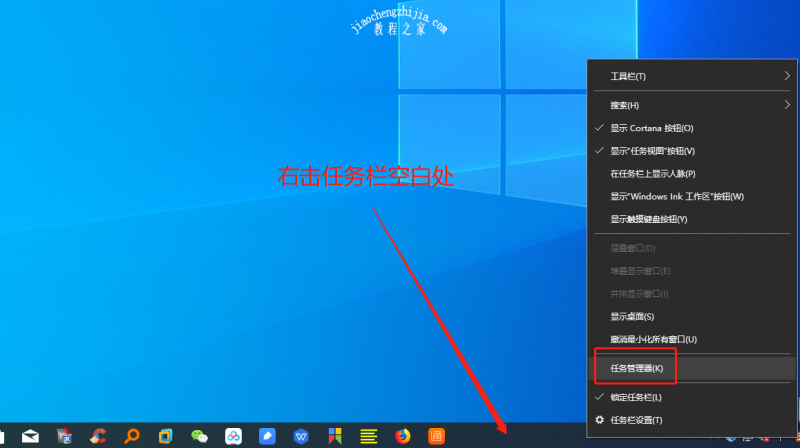
2、进入“任务管理器”界面后,在“进程”中找到“Windows资源管理器”

3、右击“任务管理器”,点击“结束任务”
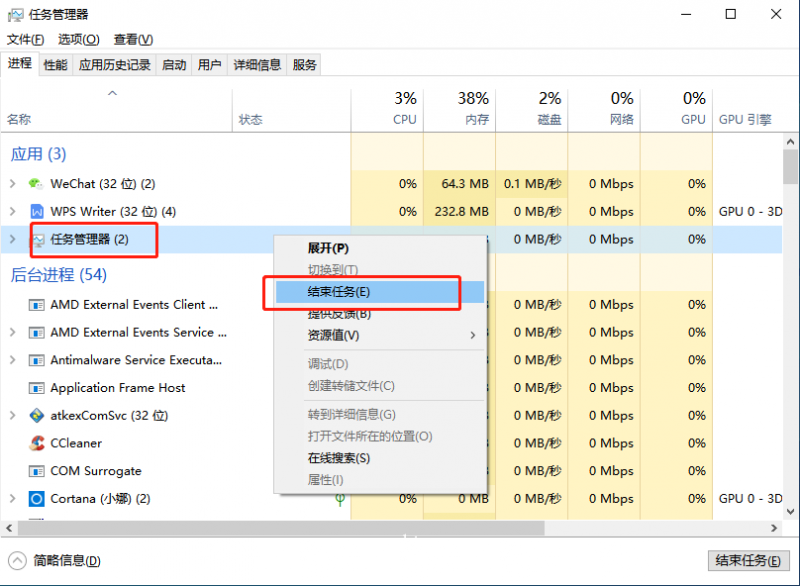
或者选中“任务管理器”,直接点击右下角的“结束任务”
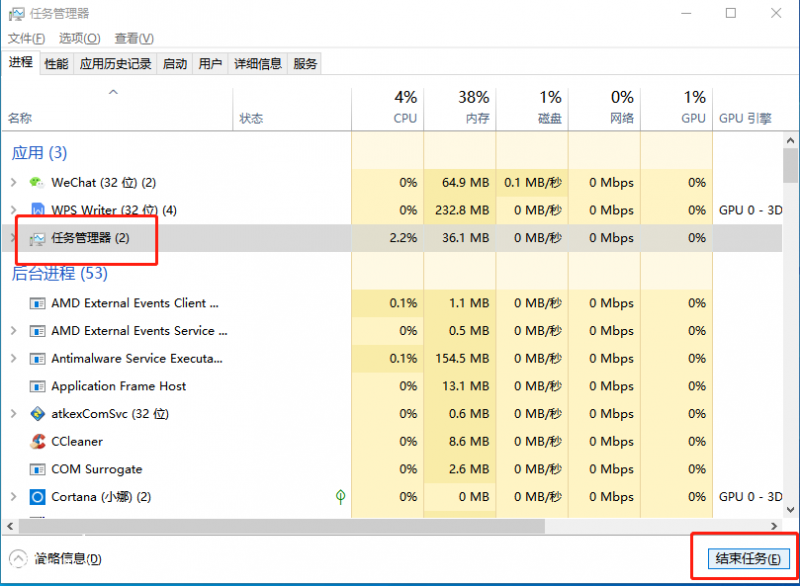
4、随后,点击“任务管理器”左上角的“文件”,选择“运行新任务”
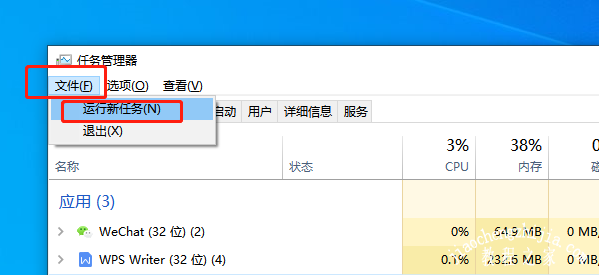
5、弹出新建任务窗口后,输入“explorer.exe”,点击确认即可

?以上就是windows资源管理器已停止工作的解决方法,希望能为用户们提供帮助。
![笔记本安装win7系统步骤[多图]](https://img.jiaochengzhijia.com/uploadfile/2023/0330/20230330024507811.png@crop@160x90.png)
![如何给电脑重装系统win7[多图]](https://img.jiaochengzhijia.com/uploadfile/2023/0329/20230329223506146.png@crop@160x90.png)

![u盘安装win7系统教程图解[多图]](https://img.jiaochengzhijia.com/uploadfile/2023/0322/20230322061558376.png@crop@160x90.png)
![win7在线重装系统教程[多图]](https://img.jiaochengzhijia.com/uploadfile/2023/0322/20230322010628891.png@crop@160x90.png)
![win11无法安装gpt分区怎么办 win11无法安装gpt分区的解决方法介绍[多图]](https://img.jiaochengzhijia.com/uploadfile/2021/0803/20210803005812611.jpg@crop@240x180.jpg)

![给大家分享win11系统安装教程[多图]](https://img.jiaochengzhijia.com/uploadfile/2021/1120/20211120104605350.png@crop@240x180.png)
![精简版win7镜像678mb下载 win7精简版678mb iso镜像下载[多图]](https://img.jiaochengzhijia.com/uploads/allimg/200523/1346031116-0-lp.jpg@crop@240x180.jpg)